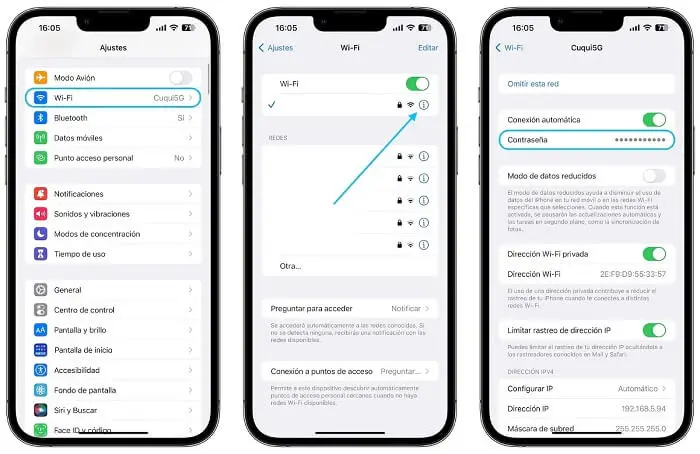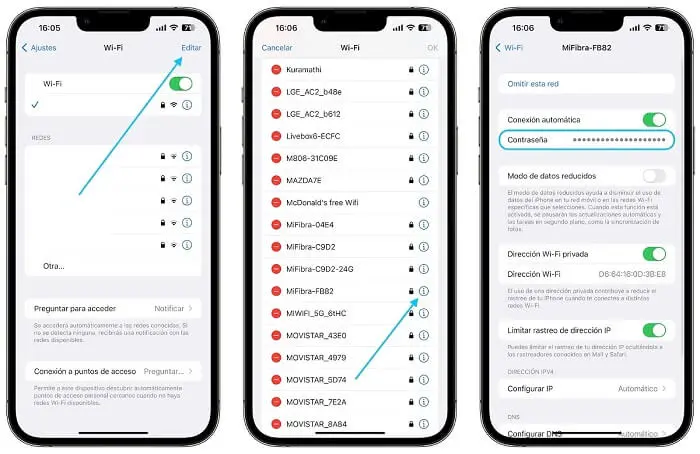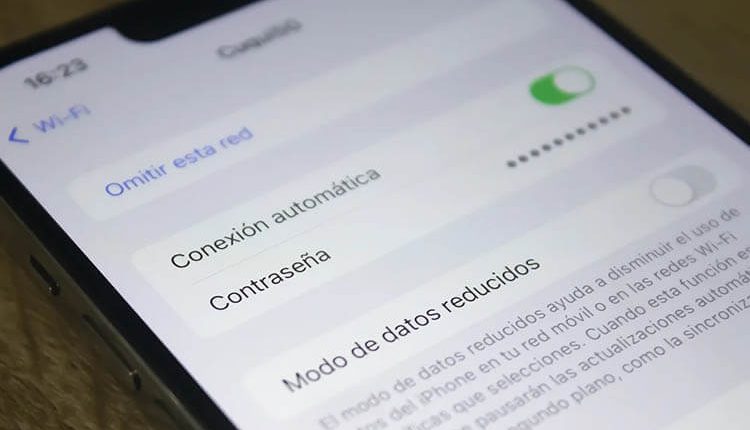
كيفية إظهار كلمات مرور شبكات Wi-Fi المحفوظة في هواتف الآيفون والآيباد
هل تبحث عن طريقة من أجل إظهار كلمات مرور شبكات Wi-Fi المحفوظة في هاتف الآيفون أو جهاز الـ iPad اللوحي؟ في هذا الموضوع نقدم لك الطريقة. فبالنسبة للعديد من إصدارات iOS أو iPadOS، لدينا خيار سريع ومفيد للغاية لمشاركة كلمة مرور wifi مع أجهزة Apple الأخرى. بمجرد الاقتراب من جهاز iPhone أو iPad آخر يريد الاتصال بنفس الشبكة التي نتصل بها، سنرى إشعارًا على أجهزتنا لمشاركة مفتاح المرور الخاص بتلك الشبكة. ولكن ماذا لو أردنا مشاركة كلمة مرور Wi-Fi مع أجهزة غير تابعة لـ Apple؟.
في هذه الحالة، لدينا وظيفة مفيدة جدًا وصلت مؤخرًا ومتاحة اعتبارًا من نظام التشغيل iOS 16. فمن خلال بضع نقرات بسيطة في الإعدادات، يمكننا رؤية كلمة مرور شبكة الواي فاي التي يتصل بها جهاز الآيفون أو الآيباد الخاص بنا و وأيضًا كلمة مرور أي شبكة Wi-Fi اتصلنا بها سابقًا.
كيفية إظهار كلمات مرور شبكات Wi-Fi المحفوظة في هواتف الآيفون والآيباد
كما سبق وأن نوهنا لكم في الأعلى أن هذه الطريقة هي خاصة بأجهزة آبل التي تعمل بالإصدار iOS 16 وما فوق. حيث قامت الشركة بطرح هذه الميزة حديثًا ولا يمكن للإصدارات السابقة. حيث سنعرض لكم كيفية عرض باسورد شبكة واي فاي للشبكة التي أنت متصل بها الآن في هاتف الآيفون. وكذلك سنعرض لكم طريقة إظهار الباسورد الخاص بالشبكات التي اتصلنا بها سابقًا.
أولًا/ كيفية عرض كلمات مرور شبكات الواي فاي للشبكة المتصل فيها لجهاز iPhone
إذا كنت تريد معرفة كلمة مرور Wi-Fi التي يتصل بها جهازك الـ iPhone أو iPad الآن، فاتبع الخطوات التالية:
- في البداية، قم بالدخول إلى الإعدادات في هاتفك الآيفون أو الجهاز اللوحي iPad. ثم من الإعدادات انقر فوق خيار الواي فاي Wi-Fi.
- الآن، انقر على الدائرة التي بها حرف “i”، أي معلومات الشبكة الذي يظهر بجوار شبكة Wi-Fi التي تتصل بها حاليًا.
- هنا، يجب عليك أن تضغط على المربع الخاص بالباسورد. حيث ستكون كلمة المرور هنا مشفرة وغير ظاهرة.
- ومن أجل إظهار كلمة المرور هذه يجب أن تدخل بصمة الوجه أو أي كلمة مرور تظهر لك. وبهذا سيكون بإمكانك إظهار كلمة المرور لشبكة الواي فاي هذه ونسخ الرمز ومشاركته مع الآخرين.
ثانيًا/ كيفية إظهار كلمات المرور لجميع شبكات الـ Wi-Fi التي اتصل بها جهازك الـ iPhone أو iPad
لا يسمحان لنا أجهزة iPhone أو iPad فقط برؤية كلمة مرور شبكة Wi-Fi التي نتصل بها الآن، بل يمكننا أيضًا رؤية جميع كلمات مرور جميع شبكات الواي فاي التي اتصلنا بها في وقت ما مع كل من iPhone و مع أجهزة Apple الأخرى. وإليك الخطوات الصحيحة من أجل إظهار كلمات مرور شبكات Wi-Fi المحفوظة في هاتفك.
- أولًا، قم بالدخول إلى الإعدادات في هاتفك، ومن الإعدادات قم بتحديد خيار الواي فاي Wi-Fi.
- بمجرد أن تفتح صفحة الواي فاي سيظهر لك كافة الشبكات التي اتصلت بها وكذلك الشبكات المتاحة حاليًا وأيضًا الشبكة التي أنت متصل بها الآن. ولكن في الزاوية اليُمنى في الأعلى اضغط على خيار التحرير Edit.
- سيطلب منك الآن تأكيد هويتك وذلك بإدخال بصمة الوجه. وبمجرد التأكيد ستلاحظ ظهور كافة شبكات الواي فاي التي اتصلت بها من قبل.
- انقر فوق الدائرة التي بها حرف “i” لشبكة Wi-Fi التي تريد معرفة كلمة المرور الخاصة بها.
- اضغط على كلمة المرور لتتمكن من عرضها أو نسخها أو قراءتها. وبهذا يمكنك تطبيق نفس الطريقة من أجل إظهار كلمات مرور شبكات Wi-Fi مع أي شبكة محفوظة لديك في الهاتف بكل سهولة.